Chế độ ngủ sâu "Deep Sleep" trên máy in Brother: Cách Khắc Phục Hiệu Quả
Bạn đang gặp phải tình trạng máy in "lười biếng" không chịu thức dậy khi nhận lệnh in? Đừng lo lắng, rất có thể máy in của bạn đang "ngủ sâu" (Deep Sleep). Bài viết này sẽ giúp bạn hiểu rõ nguyên nhân và hướng dẫn chi tiết cách khắc phục tình trạng này, giúp máy in hoạt động trơn tru trở lại.
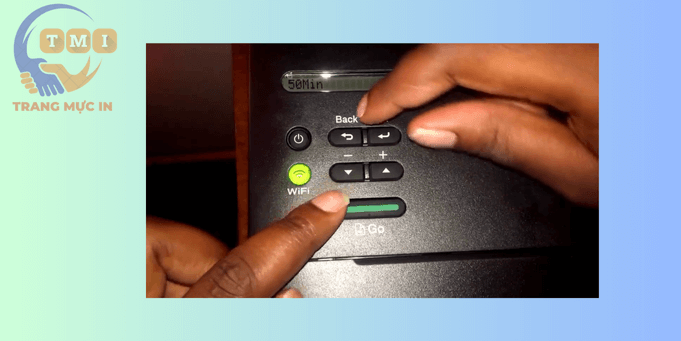
1. Chế độ Deep Sleep là gì?
Đây là chế độ tiết kiệm năng lượng, đưa máy in vào trạng thái ngủ sâu, giảm thiểu tiêu thụ điện năng khi không sử dụng. Tuy nhiên, đôi khi máy in có thể không tự động thức dậy khi nhận lệnh in.
Một vài máy in Brother đang bán bán chạy nhất tại Trang Mực In
Lợi ích của chế độ Deep Sleep:
- Tiết kiệm điện năng.
2. Hướng dẫn tắt chế độ "Deep Sleep" trên máy in Brother
Tiết kiệm điện năng hiệu quả với chế độ Ngủ (Sleep) trên máy in Brother. Chế độ này tự động tắt bộ sấy khi máy không hoạt động, giảm đáng kể mức tiêu thụ điện. Bạn có thể tùy chỉnh thời gian chờ trước khi máy chuyển sang chế độ Ngủ (mặc định là 5 phút). Khi máy ở chế độ Ngủ, màn hình LCD hiển thị "Ngủ". Lưu ý, sẽ có độ trễ ngắn khi in hoặc sao chép từ chế độ Ngủ do máy cần thời gian làm nóng bộ nhiệt áp."
Bước 1: Vào menu cài đặt: Nhấn phím mũi tên lên hoặc xuống ( + hoặc – ) để chọn General Setup (Cài đặt chung). Nhấn OK để xác nhận.
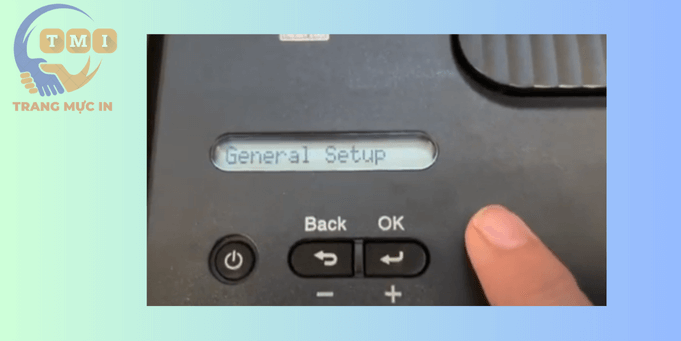
Bước 2: Chọn mục tiết kiệm năng lượng: Nhấn phím mũi tên lên hoặc xuống để chọn Ecology (Chế độ tiết kiệm năng lượng). Nhấn OK để tiếp tục.
Bước 3: Chỉnh thời gian Sleep: Nhấn phím mũi tên lên hoặc xuống để chọn Sleep Time (Thời gian Ngủ). Nhấn OK để vào cài đặt.
Bước 4: Tùy chỉnh thời gian Sleep hoặc tắt chế độ Sleep: Sử dụng phím mũi tên lên hoặc xuống để điều chỉnh thời gian máy sẽ không hoạt động trước khi vào chế độ Sleep. Nếu muốn tắt hoàn toàn chế độ Sleep, hãy đặt giá trị này thành "0". Nhấn OK hoặc Go để lưu cài đặt.
Lưu ý: Nếu đặt Sleep Time = 0, máy in sẽ không tự động chuyển sang chế độ Sleep. Việc tắt chế độ Sleep có thể khiến máy tiêu thụ điện liên tục, vì vậy chỉ nên tắt khi thật sự cần thiết.
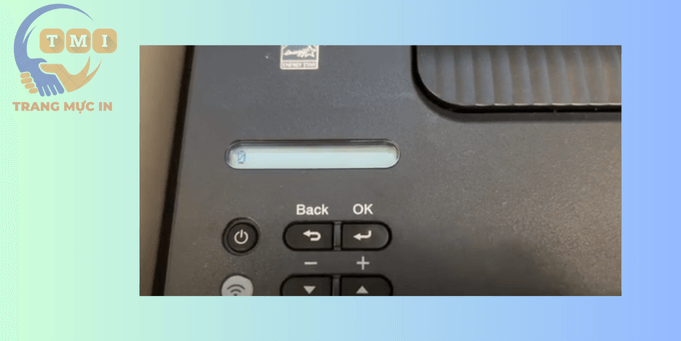
Hi vọng bài chia sẻ này giúp được bạn !
>> Khắc phục lỗi máy in Brother không in được 2 mặt với file PDF
>> Hướng dẫn cách sửa máy in Brother 2701dw báo lỗi Replace Toner
>> Cách in 2 mặt máy in Brother
>> 4 Cách khắc phục máy in Brother báo lỗi Toner
>> Cách chèn ảnh vào trong file Word nhanh gọn
>> Cách căn chỉnh dòng trong bảng table Word 2010, 2016
>> Cách Lấy Lại Sheet Đã Xóa Trong Excel, Google Sheet Nhanh Chóng
Câu Hỏi Thường Gặp (FQA) về Chế Độ Ngủ Sâu "Deep Sleep" trên Máy In Brother
Việc tắt hoàn toàn chế độ "Sleep" trên máy in Brother có lợi hay hại gì?
Lợi ích là máy in luôn sẵn sàng in ngay lập tức, không có độ trễ. Hại là máy sẽ tiêu thụ điện năng liên tục, không tiết kiệm điện, và có thể giảm tuổi thọ một số linh kiện (như bộ sấy) do hoạt động liên tục.
Có nên tắt hẳn chế độ "Sleep" không, hay chỉ nên chỉnh thời gian chờ dài hơn?
Tùy nhu cầu. Nếu bạn in liên tục và không muốn chờ đợi, có thể tắt hẳn. Nhưng nếu chỉ thỉnh thoảng in, tốt hơn là chỉnh thời gian chờ Sleep dài hơn (ví dụ 30-60 phút) để vẫn tiết kiệm điện.
Chế độ "Sleep" khác gì chế độ "Power Off" (Tắt nguồn) trên máy in Brother?
"Sleep" là trạng thái ngủ đông, máy vẫn nhận tín hiệu và có thể "thức dậy" nhanh. "Power Off" là tắt hoàn toàn, máy không tiêu thụ điện và cần khởi động lại để dùng.
Sau khi tắt chế độ "Sleep" mà máy in vẫn không phản hồi, tôi nên làm gì?
Nếu máy vẫn không phản hồi, hãy thử: kiểm tra cáp kết nối (USB/LAN), khởi động lại máy in và máy tính, kiểm tra lại driver máy in, hoặc thử in từ một thiết bị/máy tính khác. Có thể máy đang gặp lỗi khác không liên quan đến Deep Sleep.
Làm thế nào để biết máy in Brother của tôi đang ở chế độ "Sleep" hay đã bị lỗi?
Khi ở chế độ "Sleep", màn hình LCD của máy in thường hiển thị chữ "Ngủ" (Sleep) hoặc đèn trạng thái nhấp nháy chậm. Nếu không có dấu hiệu đó mà máy không in, có thể máy đã gặp lỗi hoặc bị ngắt kết nối.
Chế độ "Deep Sleep" có xuất hiện trên tất cả các dòng máy in Brother không?
Hầu hết các dòng máy in Brother đời mới đều có chế độ tiết kiệm năng lượng tương tự (gọi là Sleep hoặc Deep Sleep). Tuy nhiên, tên gọi và cách truy cập cài đặt trên bảng điều khiển có thể hơi khác nhau tùy theo model. Luôn tham khảo hướng dẫn sử dụng của model cụ thể.
Việc tắt chế độ "Sleep" có ảnh hưởng đến tuổi thọ của máy in không?
Về lý thuyết, việc để máy hoạt động liên tục (không vào chế độ Sleep) có thể làm giảm nhẹ tuổi thọ của một số linh kiện nhất định (như bộ sấy) do chúng luôn được duy trì ở nhiệt độ hoạt động. Tuy nhiên, mức độ ảnh hưởng này thường không đáng kể đối với sử dụng thông thường.
Chế độ "Deep Sleep" có ảnh hưởng đến việc in qua mạng Wi-Fi hay không?
Có thể. Khi ở Deep Sleep, máy in có thể giảm tần suất kiểm tra tín hiệu mạng, dẫn đến độ trễ hoặc thậm chí không nhận lệnh in qua mạng. Việc tắt hoặc kéo dài thời gian Sleep thường khắc phục được vấn đề này cho kết nối Wi-Fi.
Tôi có thể điều chỉnh chế độ "Sleep" của máy in Brother từ máy tính không?
Một số dòng máy in Brother cho phép điều chỉnh cài đặt Sleep thông qua phần mềm driver trên máy tính hoặc giao diện Web Based Management (Quản lý dựa trên web) nếu máy in có kết nối mạng. Bạn có thể tìm trong "Printing Preferences" (Tùy chọn in) hoặc truy cập địa chỉ IP của máy in trên trình duyệt.
Chế độ "Deep Sleep" trên máy in Brother có giống với chế độ "Standby" trên các thiết bị điện tử khác không?
Khá giống, nhưng Deep Sleep thường tiết kiệm điện hơn và cần thời gian "thức dậy" lâu hơn. Standby thì máy sẵn sàng gần như ngay lập tức.
Làm thế nào để ngăn máy in Brother của tôi tự động chuyển sang chế độ Deep Sleep quá nhanh?
Bạn có thể tăng thời gian chờ (Sleep Time) trong cài đặt Ecology trên bảng điều khiển máy in hoặc qua phần mềm điều khiển. Tránh đặt về "0" nếu không cần thiết.
Có cách nào để máy in Brother "thức dậy" nhanh hơn mà không cần tắt chế độ Sleep không?
Đảm bảo máy in có kết nối mạng ổn định (LAN hoặc Wi-Fi). Đôi khi, việc gửi một lệnh in nhỏ (ví dụ: in trang trắng) có thể giúp máy thức dậy nhanh hơn trước khi in tài liệu lớn.
Tôi nên làm gì để đảm bảo máy in luôn nhận lệnh in sau khi thức dậy từ chế độ Sleep?
Cập nhật driver máy in lên phiên bản mới nhất, đảm bảo firmware máy in cũng được cập nhật. Kiểm tra lại cài đặt mạng trên máy tính và máy in để đảm bảo không có vấn đề kết nối.
Chế độ Deep Sleep có ảnh hưởng đến việc kết nối Wi-Fi hoặc mạng LAN của máy in không?
Có thể. Khi ở Deep Sleep, máy in có thể giảm tần suất kiểm tra tín hiệu mạng, dẫn đến độ trễ hoặc thậm chí không nhận lệnh in qua mạng. Việc tắt hoặc kéo dài thời gian Sleep thường khắc phục được vấn đề này cho kết nối Wi-Fi.
Tôi có thể điều khiển chế độ "Sleep" của máy in Brother từ ứng dụng Brother iPrint&Scan trên điện thoại không?
Tùy thuộc vào model máy in và phiên bản ứng dụng, một số cài đặt có thể được truy cập qua ứng dụng. Tuy nhiên, cài đặt Sleep Time thường nằm sâu hơn trong menu cấu hình của máy hoặc driver.
Nếu tôi dùng máy in qua cổng USB, liệu chế độ Deep Sleep có gây ra vấn đề gì không?
Vẫn có thể. Mặc dù kết nối USB trực tiếp, máy in vẫn cần thời gian để "khởi động" lại các thành phần từ trạng thái ngủ sâu để xử lý lệnh in.
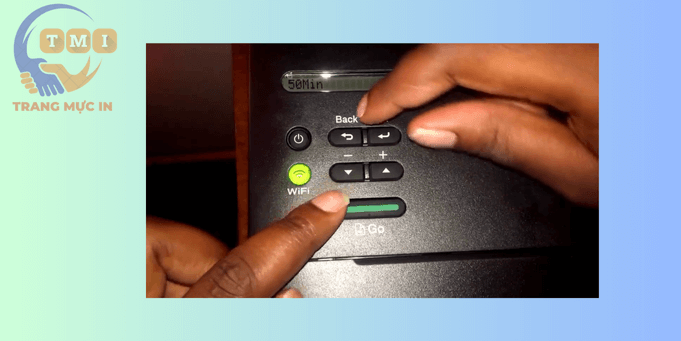




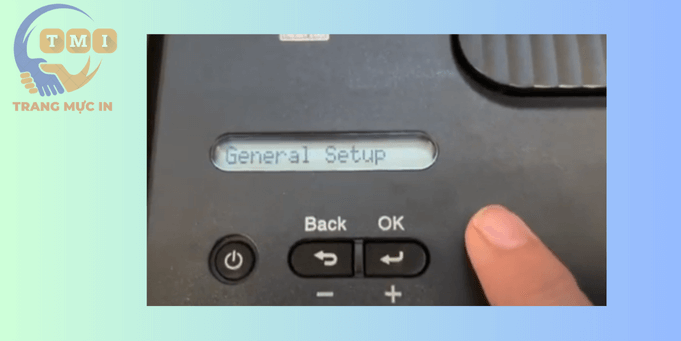
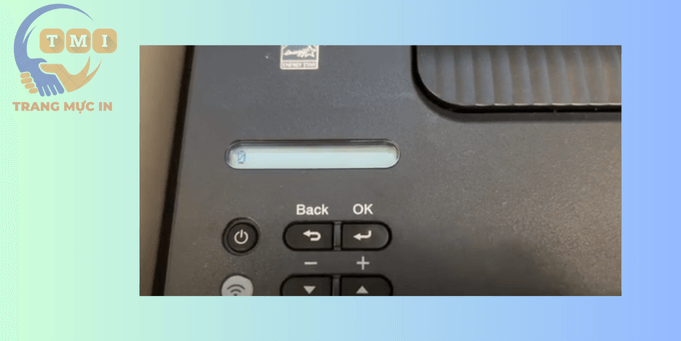
Bình luận của bạn